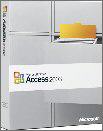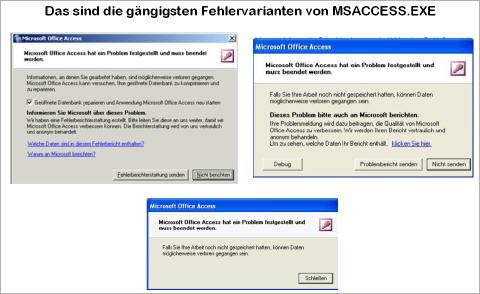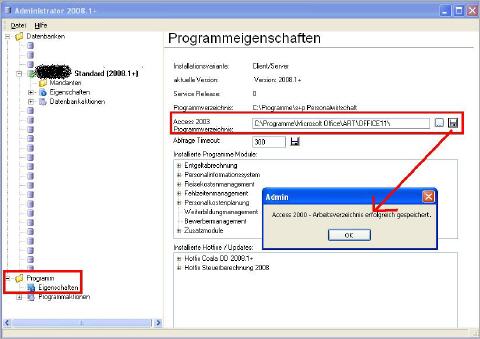Fehlermeldung
Hinweise zur Installation der Microsoft Access Runtime 2003
Aus der Anwendung s+p Personalwirtschaft erhalten Sie folgende Fehlermeldung:
Testschritte
Gehen Sie bitte wie folgt vor:
(lassen Sie sich ggf. durch Ihre IT unterstützen!!!)
1. Virenscanner deaktivieren/ausschalten und testen:
Bitte lassen Sie durch Ihre IT Prüfen, ob ein Test bei ausgeschaltetem
Virenscanner erfolgen kann. Evtl. blockiert der V-Scanner hier das Modul
2. Sind "lokale" Administrationsrechte vorhanden:
Sofern dies nicht möglich oder gewollte ist, sollten zumindest die Rolle
des "Hauptbenutzers" hinzugefügt werden. "Benutzerrechte" allein reichen
hier nicht aus.
3. Programmpfad für Access RT überprüfen:
Bitte prüfen Sie an JEDEM Arbeitsplatz die Einstellungen zu dem Access-Modul
(s. nachfolgendes Bild). Diese Einstellungen finden Sie im Administrator (START ->
Programme -> s+p Personalwirtschaft -> Datenbank -> Administrator). In dem
angegebenen Ordner muss eine MSACCESS.EXE liegen.
Installationsschritte
Sollten die Punkte 1-3 getestet sein und keinen Erfolg bringen, so muss die
Microsoft Access Runtime 2003 neu installiert werden.
Hierzu gehen Sie bitte wie folgt vor:
4. Deinstallation MS Access Runtime 2003
5. Computer neu starten
6. Melden Sie sich als LOKALER ADMINISTRATOR am PC-System an!!!
Benutzer: Administrator
Passwort: <Ihr Passwort>
Domain: <Hier MUSS der lokale PC ausgewählt werden>
NICHT als Domänen-Administrator anmelden.
NICHT als Benutzer mit Administrationsrechten anmelden.
7. Installation MS Access Runtime 2003
Die Access Runtime finden Sie auf der aktuellen Programm-CD unter
<CDROM>\Requirements\AccessRT. Sollte die Programm-CD nicht
griffbereit sein, so können Sie diese auch im unteren Abschnitt
herunterladen.
8. ServicePack 3 für Microsoft Office 2003
Egal, welches Office-Paket Sie einsetzen (Office 2000, 2002, XP,
2003 oder 2007); installieren Sie auf jeden Fall das ServicePack 3
für Microsoft Office 2003.
Dieses finden Sie ebefalls im unteren Abschnitt.
9. Anmelden an der s+p Personalwirtschaft
Melden Sie sich als LOKALER ADMINISTRATOR (unter Windwos)
an der s+p Personalwirtschaft (mit Zugang der Personalabteilung) am
System an. ggf. muss hier unter START --> PROGRAMME -->
s+p Pesonalwirtschaft --> DATENBANK --> ADMINISTRATOR eine
Registration angelegt werden. (Datenbank hinzufügen -->
Bestehende Datenbank registrieren)
10. Computer neu starten/Programm testen:
Die s+p Personalwirtschaft sollte nach einem Neustart des Systems
nun wieder einwandfrei arbeiten.
 |
AccessRT.zip | [38 MB] |
 |
Office2003SP3-KB923618-FullFile-DEU.exe | [134 MB] |
WSUS-Updateservice

Sofern Sie den WSUS (Windows Server Update Service) von Microsoft einsetzen,
können solche Probleme öfter auftreten.
Es wird stets das "neuste" Update installiert, welches ggf. vom Hersteller noch
nicht freigegeben wurde.
Hier muss aus Ihrer Sicht geprüft werden, ob Arbeitsstationen der s+p Personalwirtschaft
aus diesem Prozess entfernt werden können bzw. Microsoft Office Updates für diese
Rechner nicht akualisiert werden.